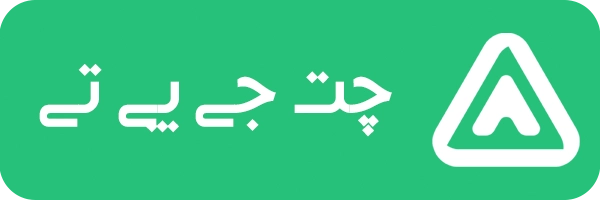هم اکنون، حتی ارزش این را ندارد که بپرسیم آیا از ChatGPT استفاده میکنید یا نه، چون میدانیم که بیشتر شما این کار را میکنید. با این حال، هیچ کس را نمیتوان مقصر دانست چون با بهترین prompt های ChatGPT، ربات هوش مصنوعی تقریبا غیرقابل توقف هستند.
با این حال، آیا می دانستید که با هر مکالمه ای که با ChatGPT دارید، تاریخچه شما را ثبت می کند و مدل LLM خود را آموزش می دهد؟
اگر این موضوع را نمیدانستید، اکنون زمان آن است که یاد بگیرید چگونه آن را خاموش کنید. بنابراین اگر در مورد تاریخچه ChatGPT در مورد prompt های خود نگران هستید، یاد بگیرید چگونه تاریخچه چت و آموزش LLM را بر اساس جستجوهای خود غیرفعال کنید.
نحوه غیرفعال کردن تاریخچه چت در ChatGPT
قبل از اینکه ادامه دهیم، میخواهم اشاره کنم که گزینه پاک کردن تاریخچه چت و عدم استفاده از دادههای شما برای آموزش مدل محدود به مشترکین ChatGPT Plus نیست.
هر کاربر ChatGPT می تواند ویژگی تاریخچه چت را غیرفعال کند، و در اینجا نحوه انجام آن آمده است:
مرحله 1: وارد ChatGPT شوید
اگر قبلا این کار را نکرده اید، با دنبال کردن لینک ورود OpenAI در اینجا، وارد وب سایت ChatGPT شوید. اعتبار ورود خود را مشخص کنید تا به صفحه چت هدایت شود.
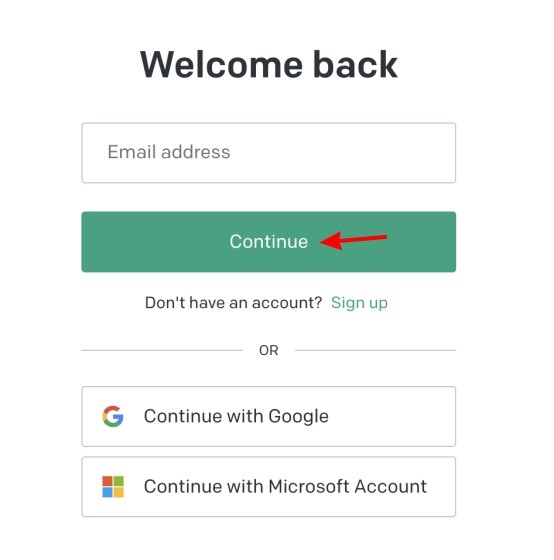
مرحله 2: وارد تنظیمات حساب خود شوید
- در صفحه چت اصلی خود، روی لوگو پروفایل خود در پایین سمت چپ کلیک کنید تا یک منوی بازشو باز شود.
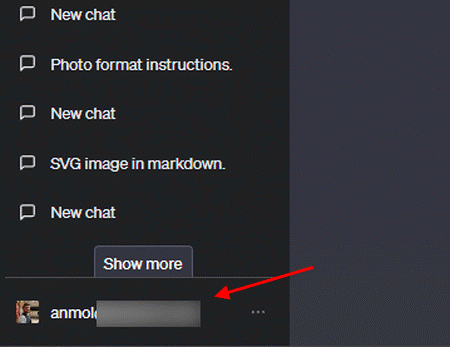
- پس از رسیدن، روی “Settings” کلیک کنید تا به تمام تنظیمات ChatGPT دسترسی پیدا کنید.
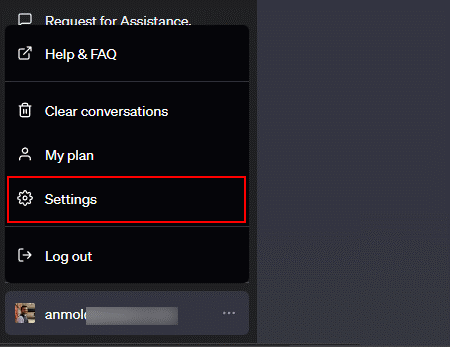
مرحله 3: نمایش کنترل های داده
- در پاپ آپ تنظیمات، روی “Show” در کنار Data Controls کلیک کنید تا به گزینه تاریخچه بروید.
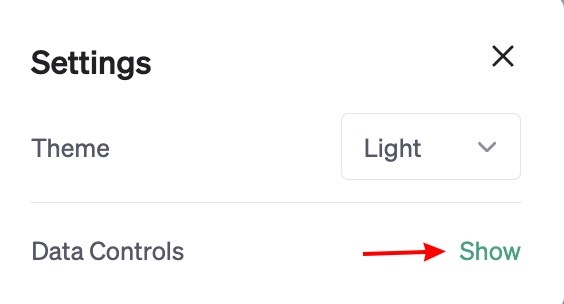
مرحله 4: غیرفعال کردن ChatGPT History
در نهایت، کلید “Chat History & Training” را غیرفعال کنید و کارتان تمام شد.
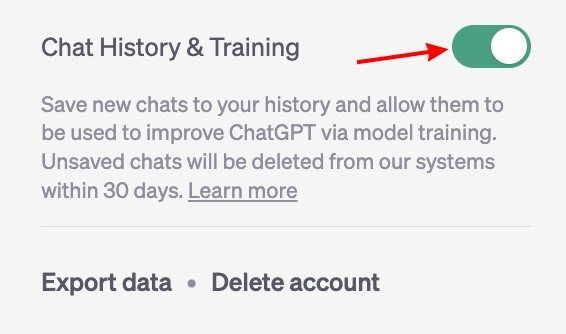
به همین راحتی است! سابقه ChatGPT شما اکنون غیرفعال است و از چت های جدید برای آموزش مدل LLM OpenAI استفاده نمی شود.
چت های قدیمی خود را خواهید دید که همه خاکستری می شوند و در صورت تمایل می توانید تاریخچه ChatGPT را به سرعت فعال کنید.
نکته: حتی با خاموش بودن گزینه تاریخچه ChatGPT، همیشه توصیه می کنیم هنگام به اشتراک گذاری اطلاعات حساس با ربات چت هوش مصنوعی با احتیاط عمل کنید.
در حالی که OpenAI ادعا می کند هیچ ثبتی اطلاعاتی در این تنظیم وجود ندارد، هرگز نمی توان به آن مطمئن بود. علاوه بر این، این شرکت به زودی یک اشتراک ChatGPT Business را راهاندازی میکند که ظاهرا با امنیت بیشتری همراه خواهد بود.
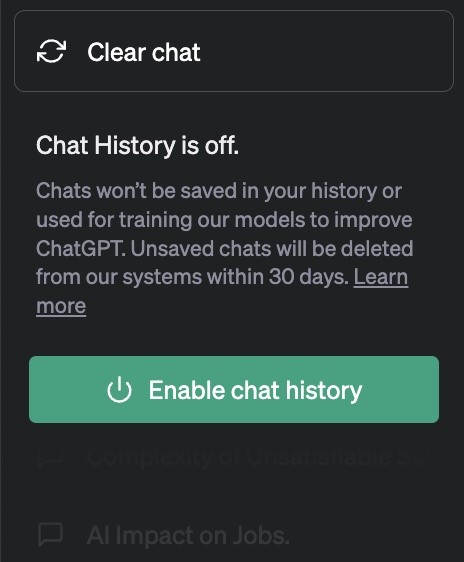
با این حال، توجه داشته باشید که مکالمات جدید همچنان به مدت 30 روز حفظ خواهد شد، اما فقط برای نظارت بر سو استفاده. پس از پایان دوره زمانی، این موارد برای همیشه حذف خواهند شد.
چگونه مکالمات قدیمی ChatGPT را پاک کنیم
اگر حساب ChatGPT Plus خود را با شخصی به اشتراک می گذارید یا از بی نظمی خوشتان نمی آید، می توانید چت های قدیمی ChatGPT را به راحتی پاک کنید. در اینجا نحوه انجام این کار آمده است:
- وارد وب سایت ChatGPT شوید و روی عکس پروفایل خود کلیک کنید تا یک منوی پاپ آپ را ببینید.
- در اینجا، روی “Clear Conversation” کلیک کنید تا شروع به حذف چت های خود کنید.
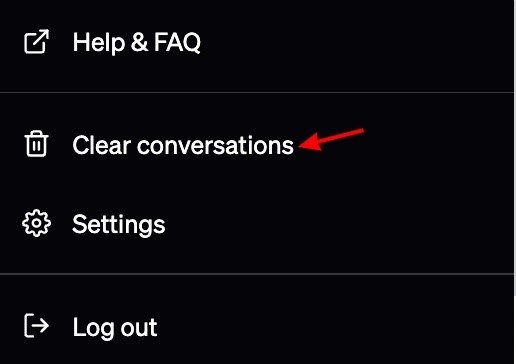
- اکنون از شما می خواهد که کار خود را تایید کنید. اکنون روی “Confirm clear conversation” کلیک کنید تا انتخاب خود را نهایی کنید.
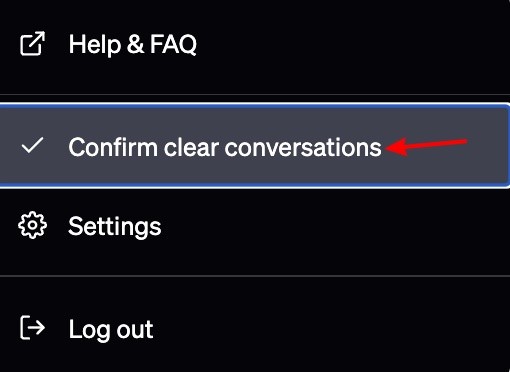
- همانطور که در زیر مشاهده می کنید، سابقه مکالمه قبلی ChatGPT شما اکنون به طور کامل پاک شده است.
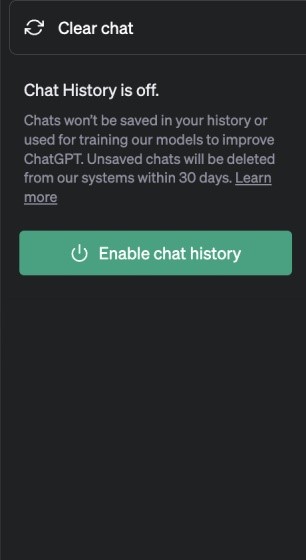
توجه داشته باشید این کار به این معنی است که دیگر نمی توانید به چت های قدیمی خود دسترسی داشته باشید.
با این حال، همیشه می توانید یک چت جدید را شروع کنید و از آن برای آموزش استفاده نکنید، به شرط اینکه مراحل بالا را دنبال کنید.
چگونه داده های ChatGPT خود را اکسپورت کنیم
اکسپورت کردن داده های ChatGPT شما آن را از سرورهای OpenAI پاک نمی کند. با این حال، برای کسانی که آن را برای سوابق شخصی خود می خواهند، ما مراحل آن را توضیح داده ایم.
شما باید به تنظیمات ChatGPT دسترسی داشته باشید و سپس مراحل زیر را دنبال کنید:
- در پاپ آپ تنظیمات، روی “Show” در کنار Data Controls کلیک کنید تا به گزینه های بیشتر دسترسی داشته باشید.
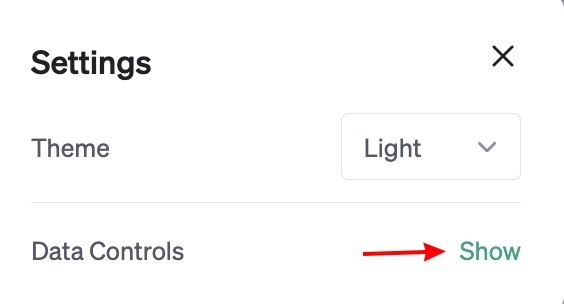
- اکنون، روی دکمه “Export Data” کلیک کنید تا فرآیند شروع شود.
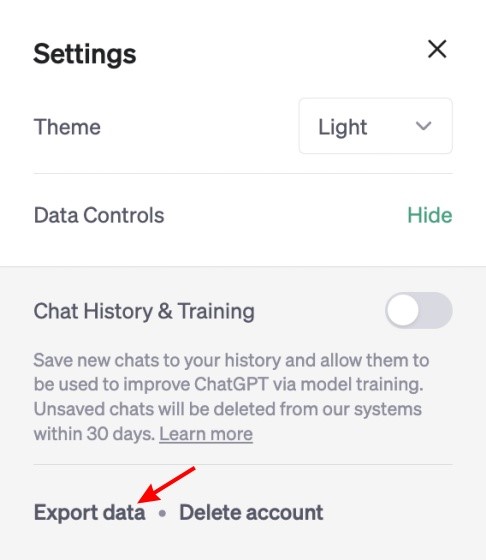
- جزئیات لیست شده را بخوانید و روی “Confirm export” کلیک کنید تا داده ها به ایمیل شما ارسال شوند.
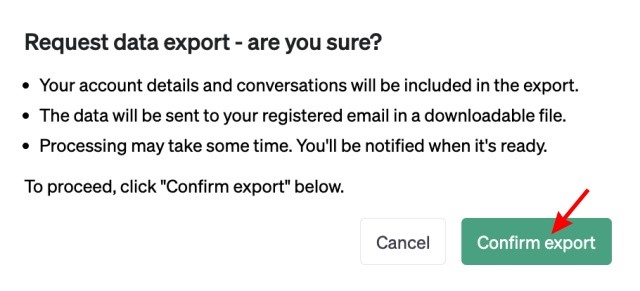
و دقیقا مانند آن، prompt اکسپورت داده ChatGPT شما ارسال می شود. مطابق با پیام تایید، باید به زودی آن را در یک ایمیل دریافت کنید. آدرس همان آدرسی خواهد بود که با آن ثبت نام کرده اید.

سوالات متداول
-
وقتی سابقه ChatGPT خود را خاموش کنم چه اتفاقی میافتد؟
هنگامی که سابقه ChatGPT را غیرفعال می کنید، OpenAI دیگر از مکالمات جدید شما برای آموزش و بهبود مدل های LLM خود، مانند مدل GPT-4 یا نسل بعدی GPT-5 استفاده نمی کند.
-
چگونه با مکالمات ChatGPT جدید من با سابقه چت غیرفعال برخورد می شود؟
همانطور که در بالا ذکر شد، مکالمات جدید ChatGPT برای آموزش مدل زبان استفاده نمی شود. با این حال، چت ها همچنان به مدت 30 روز در سرورهای OpenAI ذخیره می شوند و فقط برای نظارت بر سو استفاده بررسی می شوند. بنابراین کسانی که نگران حریم خصوصی هستند باید ایمن باشند.
-
آیا سامسونگ به طور تصادفی اسرار خود را به ChatGPT فاش کرد؟
بله شوربختانه اینطور شد. تعدادی از کارمندان سامسونگ به طور تصادفی اطلاعات محرمانه را در قالب کد با ChatGPT به اشتراک گذاشتند.
کارمندان کد منبع محرمانه را در ربات چت قرار دادند و از آنها خواستند آن را اصلاح کنند و خطاها را بررسی کنند. در یک نمونه جداگانه، یکی از کارمندان ضبط یک جلسه را به اشتراک گذاشت تا ChatGPT سریع یادداشت ها را رونویسی کند.
در نتیجه این داده ها به پایگاه داده آموزش مدل زبان OpenAI داده شد که باعث ایجاد مشکلاتی شد.
-
آیا می توانم از چت جی پی تی با داده های شخصی خود استفاده کنم بدون اینکه افشا کند؟
بله، برخلاف گذشته که کد اختصاصی سامسونگ به ChatGPT فاش میشد، اکنون میتوانید ویژگی تاریخچه چت را در چت جی پی تی خاموش کنید.
با خاموش بودن ویژگی، میتوانید از دادههای حساس یا شخصی با ChatGPT استفاده کنید، بدون اینکه به مدل زبان بزرگ (LLM) و سایر کاربران در این فرآیند نمایش داده شود.